Camera animáció 3d max lépésről lépésre
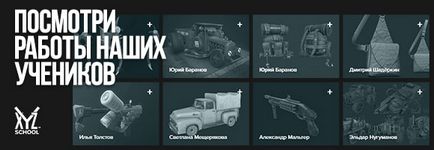
A fényképezőgép beállítása
Először is fel kell telepíteni a fényképezőgépet. A példát, úgy véljük, a standard épített kamera 3ds max. Jön a két alapvető típusa van:
- Abból a célból, (Target Camera);
- Ingyenes (Free Camera).
Egyszerűbb és kényelmesebb, hogy hozzon létre egy kamerával a tetején. Ehhez nyomja meg a T gombot (felső). Akkor megy a létrehozását a kamera mód (sm.ris.nizhe), és hozza létre, csak rámutatva minket a kívánt irányba. Van 2 jelentős plusz hozzon létre egy kamerát a felülnézetben:
- Mi csak fel a kamerát is, és a célja a kamera a megfelelő helyre;
- Angle már be van állítva, már csak azt kell felvenni a kamerát a kívánt magasságba.
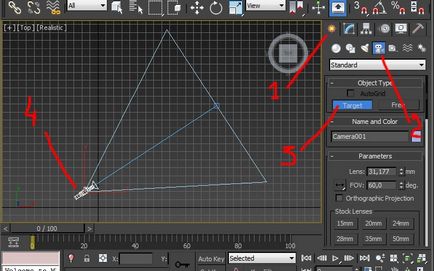
azonnal bemegy a beállítások létrehozása után a kamerát. Itt csak azt kell (ha szükséges), hogy tiltsa el a célt.
A jövőben, ha fogunk létrehozni animációk nyomkövető tárgy, a cél nem kell kikapcsolni. Ebben az esetben szükségünk lesz, hogy emeljék az emberi szem és a kamera és a cél.
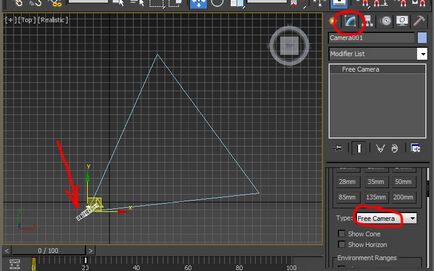
Most létre szög (FOV). Fontos megjegyezni, hogy túl sok melenky látómező korlátozza a felülvizsgálat, és a legtöbb szoba, csak nem látjuk. Ezzel szemben túl nagy FOV megmutatja nekünk több helyet, de erősen torzítják a képet. Egy példa erre - kukucskáló. Azt a képet torzítja egy speciális lencse, de növeli a láthatóságot, és tudjuk, hogy egy csomó fel a szőnyeget, amely közel van a bejárati ajtó. Ezért választottam egy legmegfelelőbb megoldás FOV. Ez 60 fok. Ie létrehozásakor bármilyen belső, azt azonnal fel FOV = 60. Az alábbi képen egy példát mutat túl kevés, túl sok és a normál szög látómező a kamera.

Options FOV értékek
A következő dolog, amit meg kell tennie, hogy felkeresi az elölnézet, vagy a bal oldalon, és emelje fel a kamera (és a cél, ha van ilyen) az a szint, az emberi szem. Általában ez 1,5-1,7 méter. Itt meg kell nézni nem a növekedés az ügyfél, mint sokan gondolják, hanem a magassága a mennyezet és a 3d-modellek bútorok jelen a helyszínen. Fontos, hogy állítsa be a magasságát a fényképezőgépet úgy, hogy az alján a felülvizsgálat nem metszhet kanapé, míg az emeleten nem vágják le a mennyezet.

Fontos! Látni, hogy a határokat a végső kép (animáció), el kell menni, hogy a kamera (C) gombot, a fényképezőgép bekapcsolásához keret billentyűkombinációt Shift + F keret megmutatja, hogy elfog a kamerát, ha megjelenne. Kapcsolja ki a váz lehet ugyanazon a gombon.
Itt lehet beállítani a helyét és magasságát úgy a fényképezőgépet, hogy semmi sem lesz vágva.
Animáció kamera mozgását
Most megy a létrehozása animáció kamera. Ehhez ki kell választanunk a kamera is a fenti űrlapon, és válassza a keretet. A földszinten van egy idő csúszkát. Fogd meg és mozgassa jobbra. Kiválasztása, például 10 képkocka.
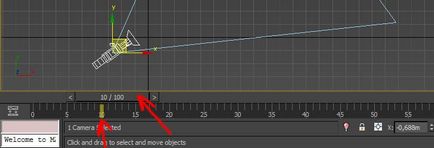
Most nyomja meg az Auto Key gombot. Meg kell piros.
Auto Key gomb
Aztán mozgatni a kamerát, ahol lennie kell a mozgás után befejeződött. Ebben az esetben mi mozgassa a jobb felső sarokban. Mint látható a képen az alábbi, miután mozgatni a kamerát alján a timeline volt 2 gombok (kis piros négyzet), a 0 keretben és a 10 m.
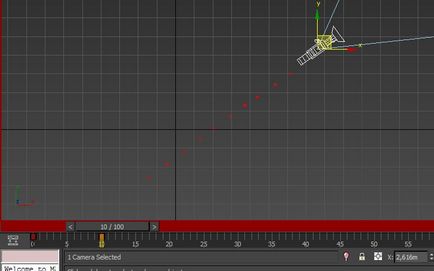
Nagyon fontos, hogy le AutoKey gombra. Kikapcsolása azt (1). Majd mozgassa a csúszkát (2) a keret 0 és tartalmazzák Play (3), hogy mi megvan.
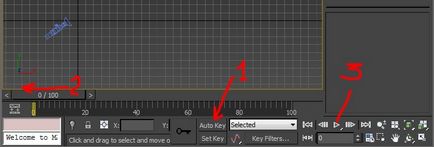
Ellenőrzés a kamera animáció
Ha a kamera mozog intervallumban 0-10 keretek, akkor elérték, amit akartak. Most már tudja mozgatni a kamerát gombok (piros négyzet) az animációs idővonal különböző időpontokban. Például, ha a második kulcsfontosságú haladunk a keret 80, a kamera mozog a B pont hosszabb, mert neki adatott több időt. Az első keret, mi is váltani, például a 20. Try és látni fogja, hogy az animáció kezdődik pontosan 20 képkocka, nem először. 0-tól 20 képkocka lesz csend.
Ha meg akarjuk változtatni a kamera helyzetét csak a B pont, akkor itt meg kell nyomni a gombot, az Auto Key, mozgassa a csúszkát idő, hogy a 2. kulcsot, és csak akkor lehet változtatni a helyzetét, azaz a mozgatni a kamerát. Ha elfelejtette bekapcsolni Auto Key, majd pont egy fog mozogni is, és látni fogja, hogy csak akkor, ha játszik az animációt. A műtét után, biztos, hogy kapcsolja ki az Automatikus kulcs!
- megváltoztatni gombokat a skála a helyén átmeneti, például a B pont, hogy nem egy 20 keret, és pont - 80;
- új kulcsokat, de csak akkor, ha az Auto Key;
- nem csak, hogy a kamera pontból a B pont, hanem a forgatás, változtassa meg a FOV, stb
Követési kamerák tárgyak
Készítettem egy egyszerű 3D-modell autó. Az ember természetesen letölthető 3D-modell jobb, a szokásos anyagokból. de miért zavaró, mert nem a minőség a modell. A mi feladatunk - animáció. Most megpróbáljuk autónk elmozdulni a pont-pont B. Ehhez Tegye a fent leírt eljárással:
- válasszon ki egy objektumot;
- kapcsolja be az Auto Key;
- mozgassa a 100 váz;
- mozgatni az objektumot (autó) a B pont érkezéskor;
- kikapcsolja az automatikus Kulcs;
- ellenőrizze az animációt kattintva a Play.

Most létre kell hoznunk egy kamera céljára felülnézetben. A cél ártalmatlanítás közel vagy a járműre.
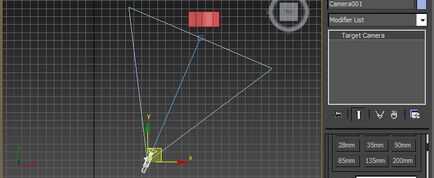
Hozzon létre egy kamra, azzal a céllal, hogy
mert objektum tőlünk gépkocsival animált, meg kell csatolni a kamerát a cél. Ehhez használja a Select és Link eszköz (angolul: válassza ki és link).
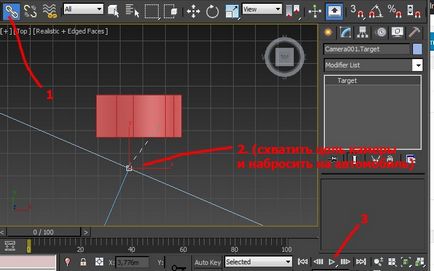
Válassza ki és kapcsolat
Mi lehet menni a jövőben P vagy formában kamera C kezdeni, és tesztelni az animációt.
Azt is használják a cél jitter. mert az autó megy tökéletesen simán, és az emberek csak fizikailag nem tudják tartani a kamerát tökéletesen a legcsekélyebb eltérés a céllövészet. Itt a választás a tiéd. Ha azt szeretnénk, reális, akkor meg kell dolgozni, és eszünkbe minden részletét, a megjelenítés beállításokat. végződő csöpög a kamera lencséje, amikor az autó rohan múlt és a kerék beleesik egy pocsolyába :). Általában akkor lehet gondolni sok ötletet. Minden kéznél van!
